So synchronisieren Sie CalDAV und CardDAV mit Android

Erfahren Sie in diesem Leitfaden, wie Sie CalDAV und CardDAV mit Android synchronisieren können, um Ihre Kalender- und Kontaktdaten effizient zu verwalten.
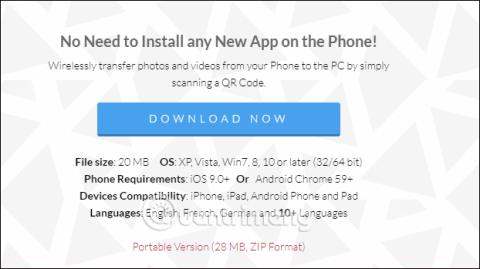
Anstatt früher herkömmliche Kabel zu verwenden, gibt es heute viele Möglichkeiten, Daten zwischen Telefonen und Computern zu übertragen . Für Benutzer wird es nicht allzu schwierig sein, eine Anwendung zum Übertragen von Dateien zwischen PC und Telefon zu finden. ScanTransfer ist eine Anwendung mit einer solchen Funktion.
Über dasselbe WLAN-Verbindungsnetzwerk verbindet ScanTransfer Ihren Computer und Ihr Android- oder iOS-Telefon, um Daten zu übertragen. Die Anwendung stellt QR-Codes zur Identifizierung angeschlossener Geräte bereit. Im folgenden Artikel erfahren Sie, wie Sie mit ScanTransfer Fotos und Videos von Ihrem Telefon auf Ihren Computer übertragen.
Anleitung zur Verwendung von ScanTransfer
Schritt 1:
Zuerst müssen Sie Ihr Telefon und Ihren Computer mit demselben WLAN verbinden und dann auf den Link unten klicken, um die ScanTransfer-Software herunterzuladen.
Es wird zwei Software-Downloads geben, darunter eine Installationsversion und eine Protable-Version, die keine Installation erfordert. Software installiert unter Windows 7 und höher. iPhone oder iPad mit iOS 11 oder höher und Android mit Chrome Version 59 oder höher.

Schritt 2:
Entpacken Sie die heruntergeladene Datei auf Ihren Computer und starten Sie dann die Software.

Sie warten, bis ScanTransfer das Laden der Daten abgeschlossen hat, und überprüfen die Version.
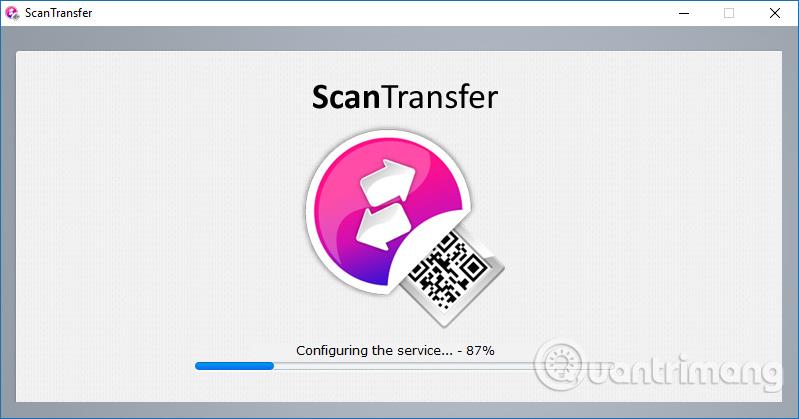
Schritt 3:
Dem Benutzer wird dann eine Schnittstelle angezeigt , die einen QR-Code enthält , um Computer und Telefon miteinander zu verbinden. Außerdem können Benutzer an dieser Schnittstelle optional Bilder im JPG-Format komprimieren oder das Originalbild im Abschnitt „Fotoübertragungseinstellungen“ im Abschnitt „Optionen“ verwenden.
Wenn Sie als Nächstes den Speicherort der Datei beim Übertragen vom Telefon auf den Computer ändern möchten, klicken Sie auf das 3-Punkte-Symbol unter „ Übertragene Dateien speichern unter“ .
Zeigen Sie die Ordneroberfläche auf dem Computer an, damit Benutzer den Ordner zum Speichern von Bildern ändern können.
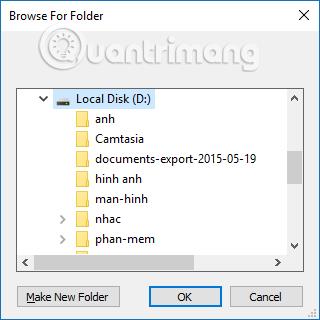
Schritt 4:
Scannen Sie auf Ihrem Telefon den QR-Code mit ScanTransfer auf Ihrem Computer. Um QR-Codes auf dem iPhone scannen zu können, müssen Sie iOS 11 oder höher installieren. Wenn Sie den QR-Code mit der Kamera scannen, wird oben auf dem Bildschirm eine Popup-Meldung angezeigt. Klicken Sie zur Auswahl und Sie werden zur Dateiübertragungsoberfläche von ScanTransfer in Safari weitergeleitet.
In der Dateiübertragungsoberfläche sehen Sie die IP-Adresse , die der ScanTransfer-Adresse auf Ihrem Computer entspricht. Diese IP-Adresse ändert sich automatisch, wenn Sie ScanTransfer ausschalten und neu starten.
Mit Android-Geräten können Sie Anwendungen zum Scannen von QR-Codes oder die Funktion zum Scannen von QR-Codes verwenden, die in Facebook- und Twitter-Anwendungen verfügbar ist.
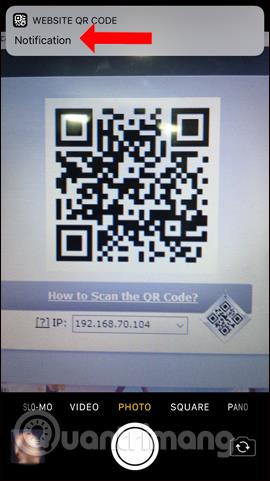
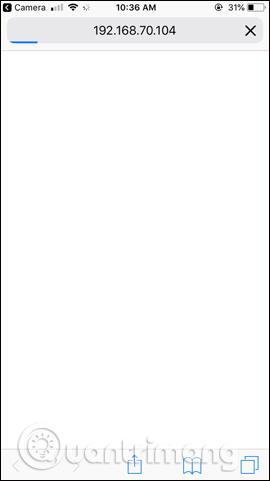
Schritt 5:
Klicken Sie auf dieser Oberfläche auf „Dateien auswählen“ , um die Datei auf dem Mobilgerät auszuwählen, die Sie auf Ihren Computer kopieren möchten. Daraufhin werden drei Optionen für die Suche nach Dateien angezeigt, die Sie von Ihrem Telefon auf Ihren Computer übertragen möchten. Jeder Benutzer kann bis zu 10 Dateien übertragen. Sie warten auf den Vorgang des Hochladens der Datei auf die Datenübertragungsschnittstelle.
Hinweis : Wenn beim Laden der Dateiübertragungsschnittstelle oder beim Herunterladen von Daten eine Fehlermeldung auftritt, sollten Benutzer ScanTransfer wieder einschalten und den QR-Code dann erneut von Anfang an scannen.
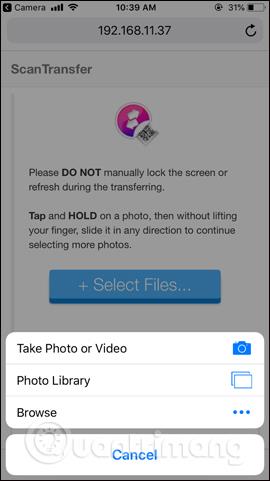
Schritt 6:
Wenn der Dateidownload abgeschlossen ist, wird wie gezeigt die Meldung „Abgeschlossen“ angezeigt. Klicken Sie auf „Neue Übertragung starten“ , um Fotos von Ihrem Telefon auf Ihren Computer zu übertragen. Die Geschwindigkeit der Dateiübertragung hängt von der Kapazität und Anzahl der Dateien ab. Wenn Sie die Übertragung stoppen möchten, drücken Sie die Stopp-Taste.

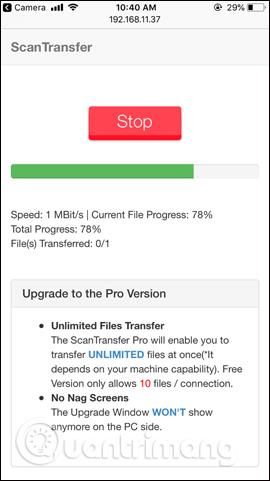
Schritt 7:
Öffnen Sie abschließend den Ordner zum Speichern der Datei und übertragen Sie sie auf den Computer, der in ScanTransfer eingerichtet ist, um die benötigten Fotos zu erhalten.

Mit einer einfachen Übertragungsmethode mit WLAN-Verbindung und QR-Code hilft ScanTransfer Benutzern, beim Übertragen von Fotos von ihrem Telefon auf ihren Computer mehr Zeit zu sparen. Die Übertragungsgeschwindigkeit ist relativ hoch.
Mehr sehen:
Ich wünsche Ihnen viel Erfolg!
Erfahren Sie in diesem Leitfaden, wie Sie CalDAV und CardDAV mit Android synchronisieren können, um Ihre Kalender- und Kontaktdaten effizient zu verwalten.
Kurzanleitung zur Deinstallation des Magisk-Moduls ohne Verwendung von Magisk Manager, auch bekannt als Deinstallation des Magisk-Moduls mithilfe von TWRP Recovery oder offline.
Erfahren Sie, wie Sie Kali Linux NetHunter auf Ihrem Android-Telefon installieren, mit detaillierten Schritten und nützlichen Tipps für Penetrationstests.
So deaktivieren Sie die Anzeige des eingegebenen Passworts auf Android und schützen Sie Ihre Daten effektiv.
Entdecken Sie, wie Sie die Tastenbelegung verwenden, um jedes Android-Spiel mit einem Gamepad zu spielen. Diese Anleitung bietet viele Tipps und Tricks für ein besseres Gaming-Erlebnis.
Entdecken Sie, wie Sie mit der Gboard-Tastatur auf Android einfach und schnell Sprache in Text umwandeln können. Nutzen Sie die Spracheingabe für mehr Produktivität.
Erfahren Sie, wie Sie den Vibrationseffekt beim Drücken von Tasten auf Android deaktivieren können, um eine leisere und angenehmere Eingabeerfahrung zu genießen.
Entdecken Sie die besten Panorama-Fotoanwendungen für Android. Diese Apps erleichtern die Panoramafotografie und bieten zahlreiche Funktionen, um beeindruckende Fotos aufzunehmen.
Aktivieren Sie die Leseliste in Google Chrome auf Ihrem Android-Gerät mit einfachen Schritten für einen besseren Überblick über Ihre Leseinhalte.
Entdecken Sie die besten Android-Notiz-Apps mit Startbildschirm-Widgets, um schnell und effektiv Notizen zu machen.








